滤镜制作彩色拉丝格子的Photoshop教程
软件云 人气:0本教程介绍类似格子布纹的背景制作方法。大致过程:新建好图层后,把背景拉上简单的渐变色,然后用波浪滤镜来制作格子。做好格子后再用其它滤镜加强一下纹理即可。最终效果1
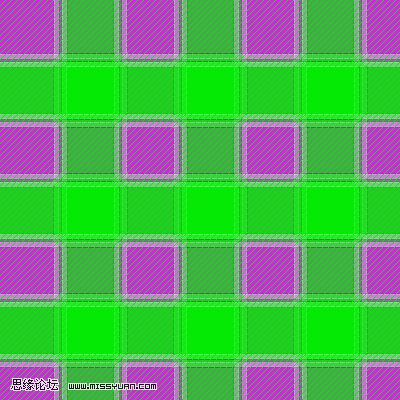
最终效果2

一、新建一个400 * 400像素的文档,具体数值如下图。
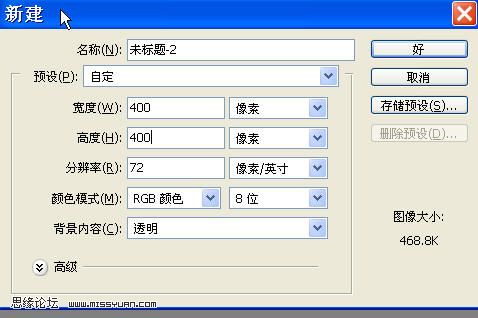
二、选择渐变工具,由左至右拉出绿色至紫色的线性渐变,图层混合模式改为“差值”。
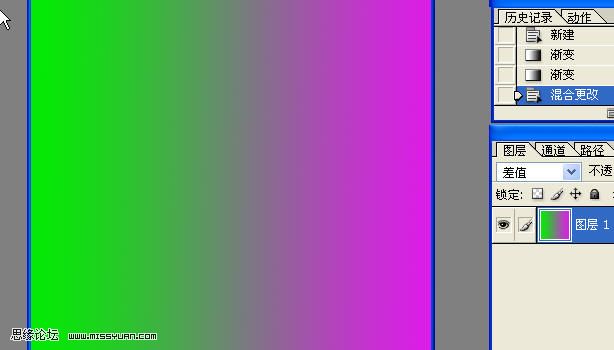
三、执行:滤镜 > 扭曲 > 波浪,参数设置如下图。
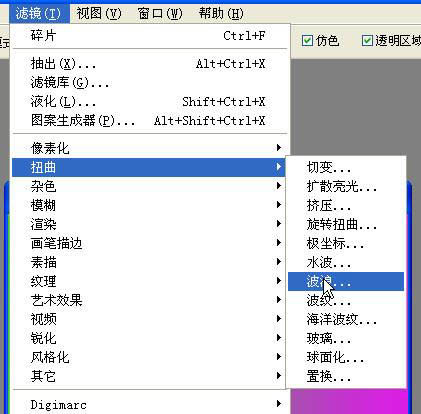
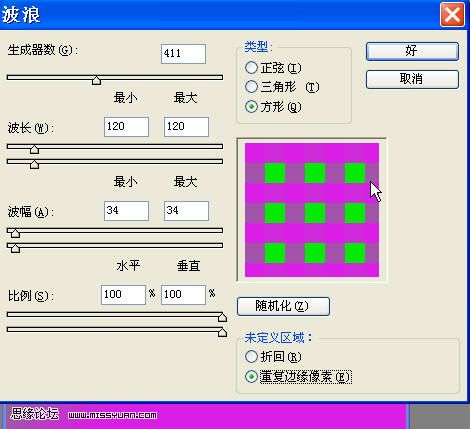
四、执行:滤镜 > 艺术效果 > 绘画涂抹,参数设置如下图。
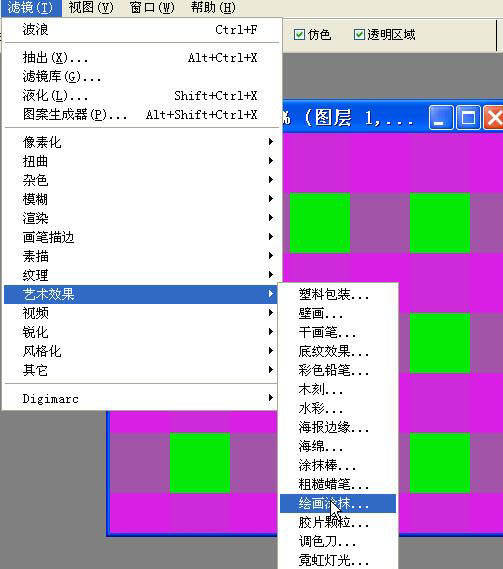
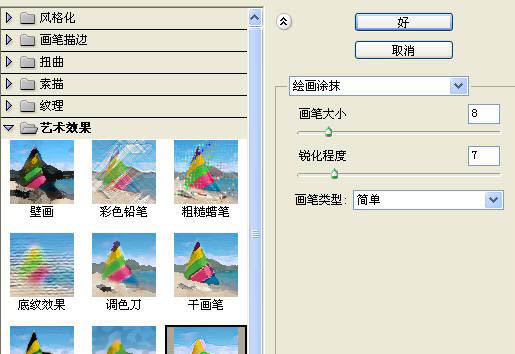
五、执行:滤镜 > 像素化 > 碎片。
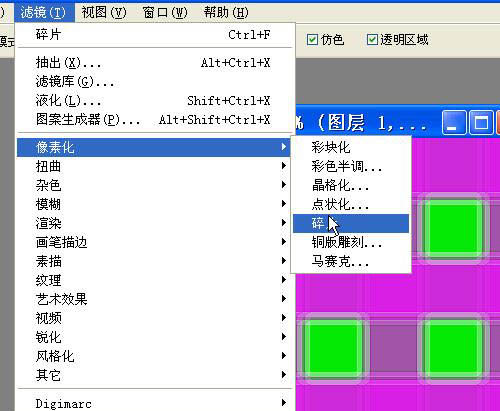
六、新建一个6 * 6像素的文档,用来制作抽丝效果。
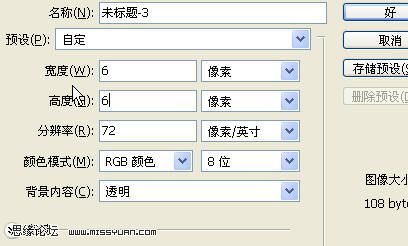
七、用1像素的铅笔工具点出下图所示的滤色斜线,然后选择菜单:编辑 > 定义图案。
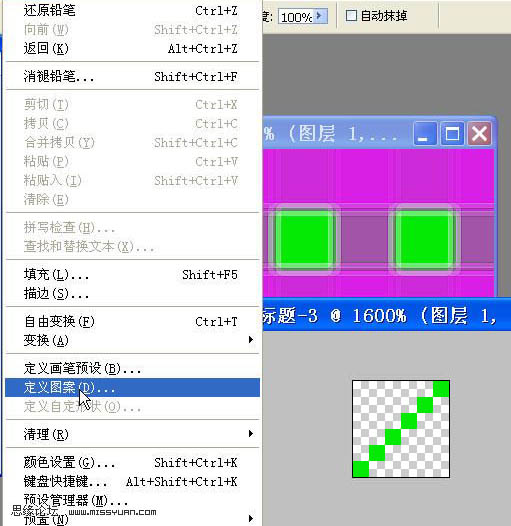
八、在混合选项中选择图案叠加,参数设置如下图,确定后完成最终效果。

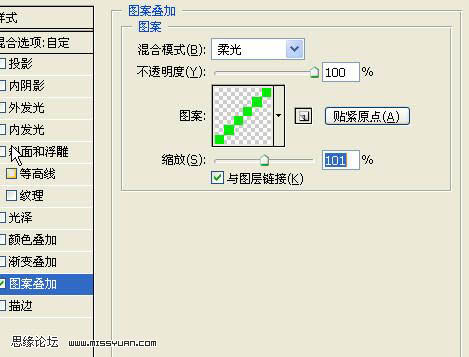
最终效果:
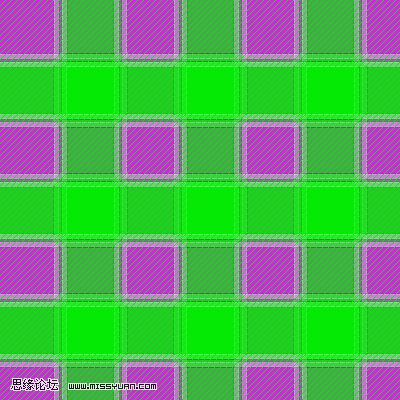
加载全部内容